7zip怎么解压文件 提取压缩包文件教程
2021-08-06 16:23:13 作者:佚名 如果你没有合适的解压软件,不如来试试7zip,占用小,运行快且完全免费开源,还没有弹窗广告,解压缩和压缩率方面优于WinRAR;有些小伙伴可能还不太会用它解压,小编这里为大家带来解压方法,一起来看看吧。
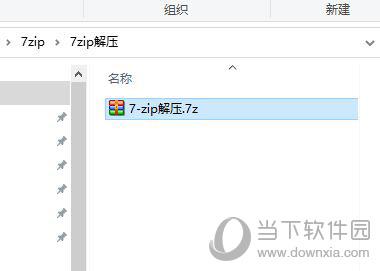
找到需要解压的压缩包,鼠标右击。
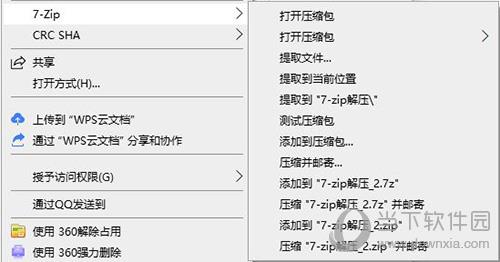
游标移动到【7-zip】上,弹出拓展框,可以看到有三种解压方式。
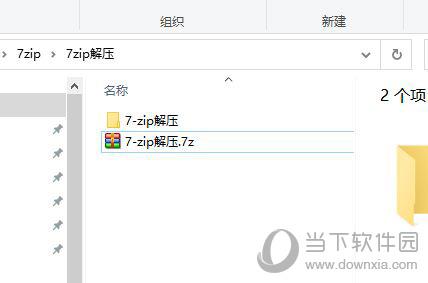
选择【提取到"(文件名)"】,会新建一个与压缩包同名的文件夹,再将压缩包内的文件解压到其目录下。
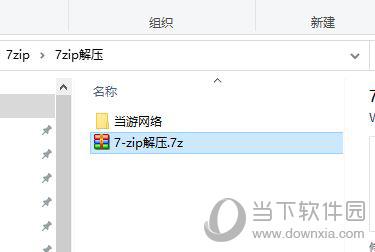
选择【提取到当前位置】,则会将压缩包下的文件全部解压到与压缩包相同的目录下,如果压缩包内的文件没有放在文件夹下压缩,且当前目录内有多个文件,就会导致文件混在一起整理起来非常麻烦,所以一定要先确认好再解压。
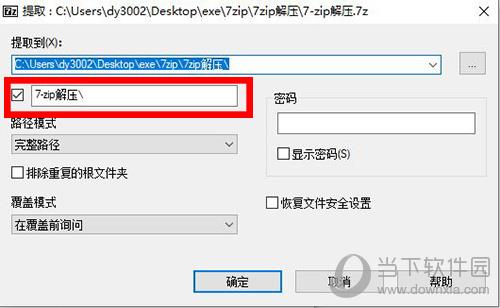
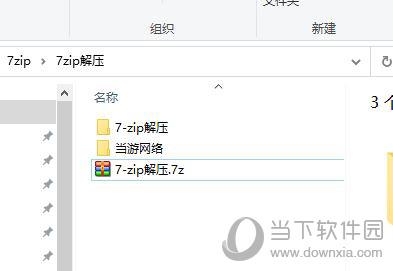
选择【提取文件】便可以自由选择路径和设置其它事项,确认好后点击确定即可解压;图中红框中的内容不勾选,与【提取到当前位置】功能相同,勾选与【提取到"(文件名)"】相同,根据个人情况选择。
以上就是小编为大家带来的7zip解压方法,如果想找一款好用的解压软件的话,它绝对不会让你失望,希望本文对你有所帮助。











